Il miglior software di calibrazione del monitor per Windows 10
Pubblicato: 2021-03-02La calibrazione del monitor è un processo che misura e regola i colori dello schermo del computer in modo che corrispondano a uno standard comune. Questa meravigliosa utility utilizza un dispositivo chiamato spettrofotometro o colorimetro. Tuttavia, questi dispositivi sono basati su software e quindi funzionano tramite il software del computer per mantenere i colori.
Chi dovrebbe utilizzare display calibrati?
- Un proprietario di macchina fotografica
- Utenti che lavorano con video e foto.
- Designer e artisti che lavorano con i disegni.
- Fotografi professionisti e videografi.
- Sviluppatori di software e web designer.
- Solo navigatori del web che amano la qualità dell'immagine.
Perché ho bisogno di un software di calibrazione del monitor?
Tutti gli schermi che utilizziamo (computer o telefono) si comportano in modo diverso e visualizzano ulteriormente la stessa immagine in diverse tonalità di colore. Questo non perché l'immagine sia scadente, è perché il contrasto e la nitidezza dello schermo agiscono in modo diverso su ciascun dispositivo. È qui che sorge la necessità del software di calibrazione del monitor.
Questo software aggiunge coerenza a questa situazione. Applica uno standard comune alla situazione in modo che ogni monitor che visualizza l'immagine utilizzando questo standard presenti l'immagine allo stesso modo. La calibrazione del monitor è davvero una tecnica utile soprattutto per coloro che sono interessati alla vendita e alla stampa di immagini.
Leggi qui: come modificare la risoluzione dello schermo su Windows 10
Posso calibrare il mio monitor manualmente?
Il processo manuale per calibrare un monitor è lungo e noioso. Può richiedere molto tempo e un po' di complessità per essere compreso da ogni utente. Tuttavia, abbiamo spiegato il processo qui per calibrare manualmente il monitor utilizzando le istruzioni seguenti.
Passaggio 1: vai su Impostazioni di Windows premendo il tasto Win + I insieme e scegli Impostazioni schermo .
Passaggio 2: quindi vai su Impostazioni schermo avanzate.
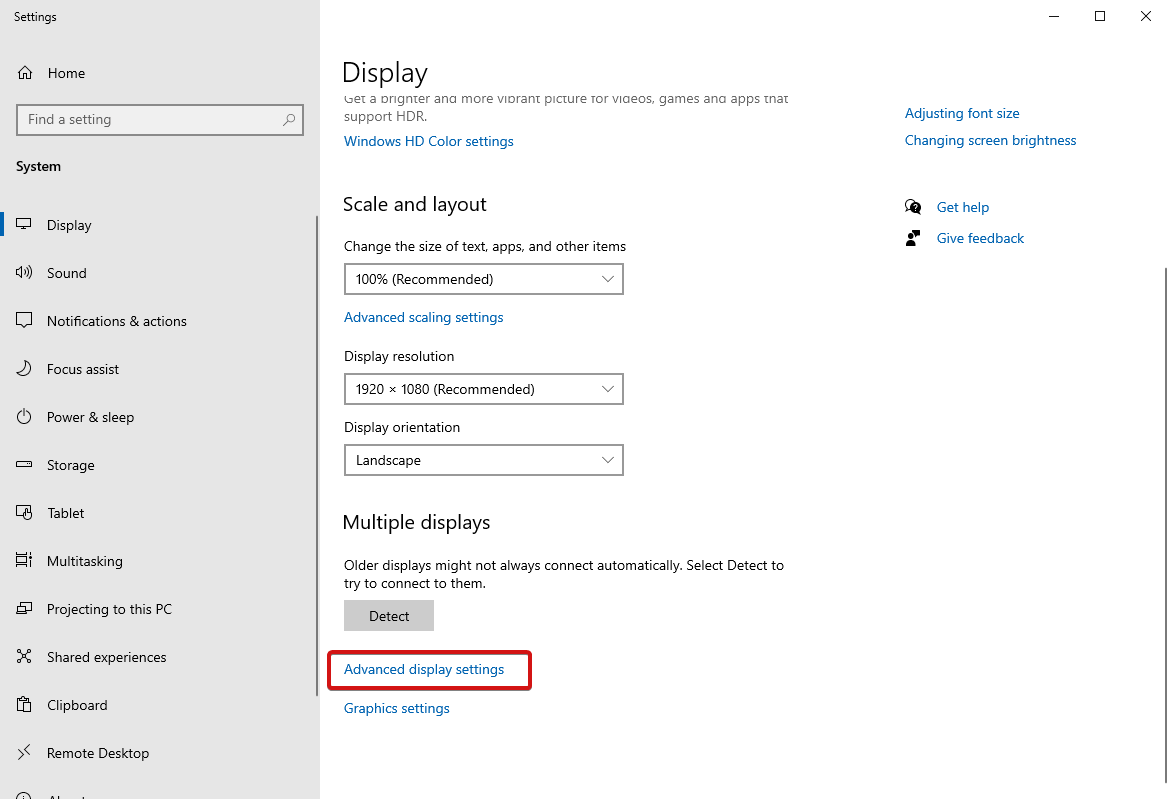
Passaggio 3: in questa sezione, seleziona Schermo per scegliere il monitor e vai su Visualizza informazioni e fai clic su Proprietà scheda video per Visualizza nome dispositivo .
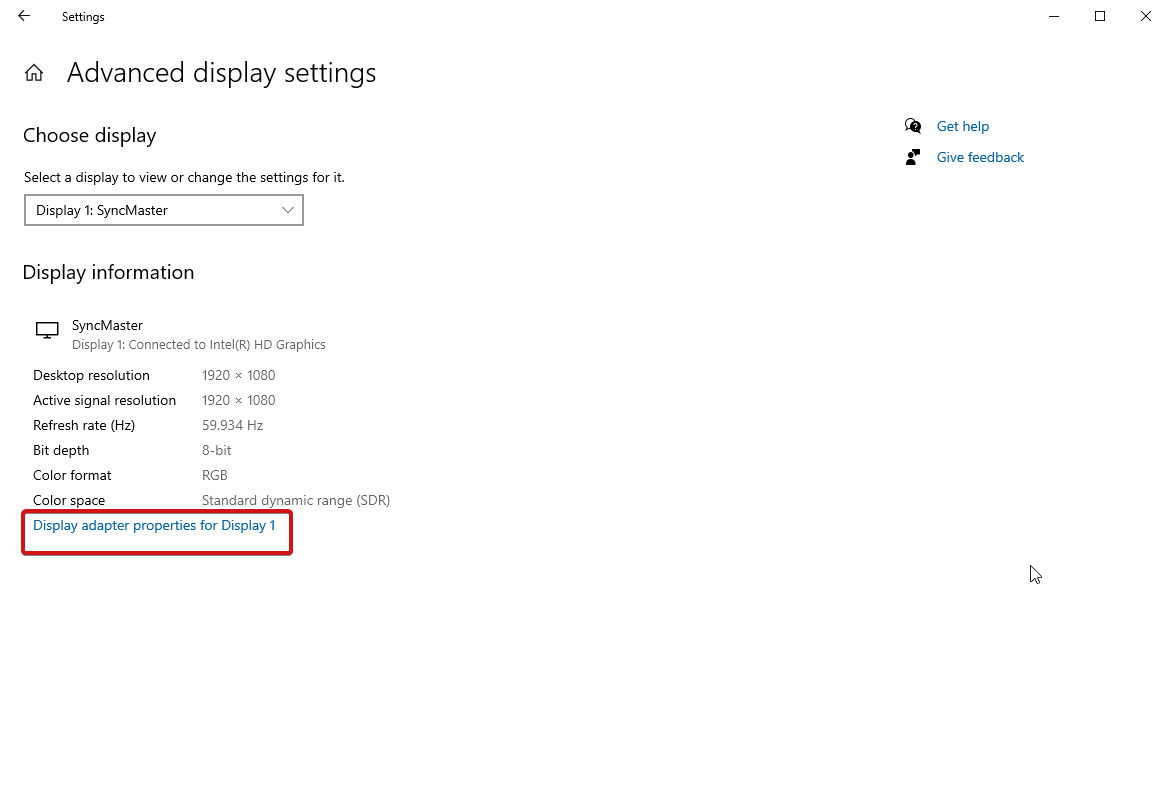
Ora vai alla scheda Gestione colore > fai clic sul pulsante Gestione colore > sezione Avanzate e fai clic su Calibra display .

Passaggio 4: si aprirà una nuova finestra, ad es. Display Color Calibration . Fare clic su Avanti per iniziare.
Passaggio 5 : fare nuovamente clic su Avanti e regolare la gamma del display.
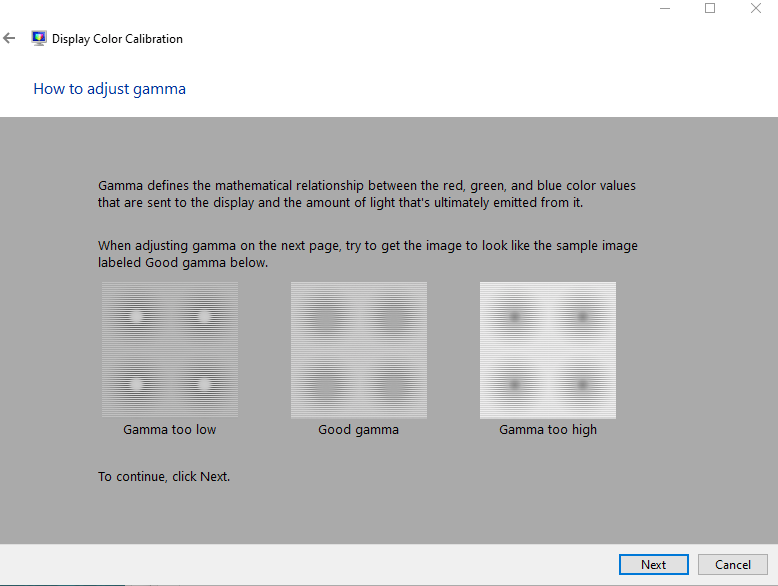
Passaggio 6: regolare le impostazioni di luminosità e contrasto .
Passaggio 7: regolare il bilanciamento del colore .
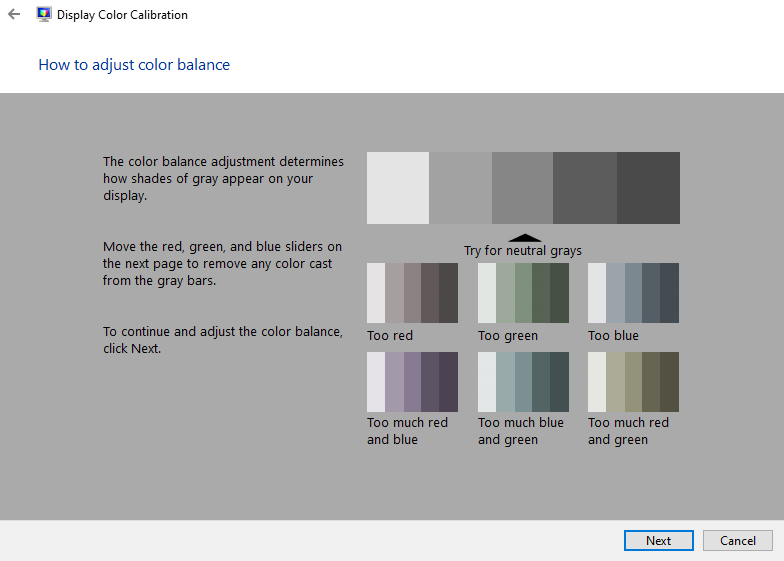
Passaggio 8: una volta terminato questo processo, fare clic sul pulsante Fine .
Leggi anche: Monitor che non visualizza lo schermo intero su Windows 10? Ecco le correzioni !!
Per saltare la seccatura delle regolazioni manuali, dai un'occhiata a questo elenco dei migliori strumenti di calibrazione del monitor.
I 10 migliori strumenti di calibrazione del monitor per la tua comodità
1. Calibra
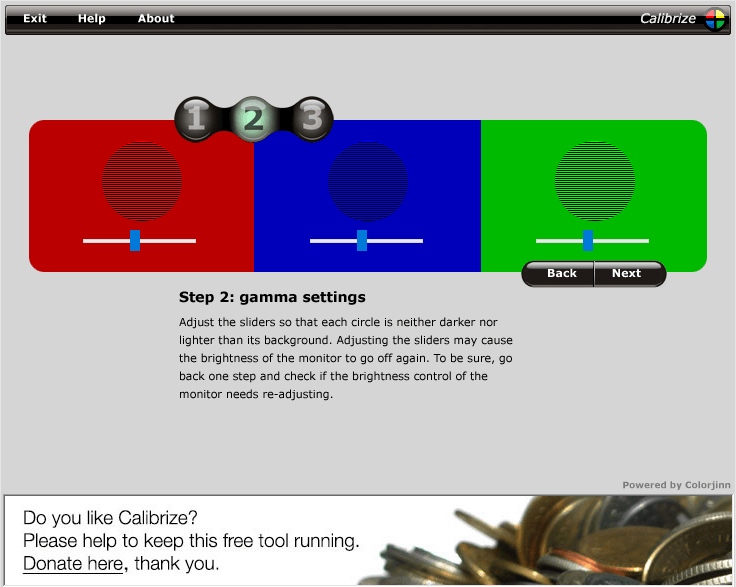
Il miglior software di calibrazione del monitor per il tuo PC Windows è Calibrize ed è in cima alla nostra lista per la sua flessibilità che include tutti i tipi di monitor, ad esempio CRT, LCD, videoproiettore, ecc. Questa utility è facile da usare e semplifica l'uso del colori di visualizzazione disponibili. Inoltre, questo strumento funziona bene con Windows anche questo gratuitamente. L'unico requisito immediato è avere una connessione internet efficiente. Legge ulteriormente i dati EDID, ovvero i dati sul colore del monitor, utilizzando un profilo ICC.
Prendilo qui
2. Gamma rapida
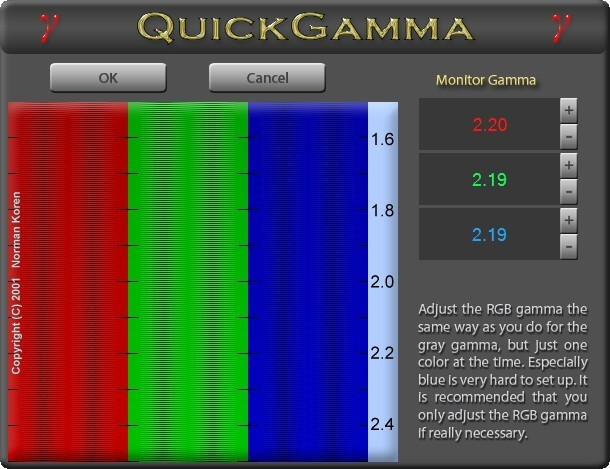
L'elenco dei migliori software di calibrazione del monitor è lungo e abbiamo elencato qui diversi strumenti per la tua comodità. Questo è un fedele strumento di calibrazione del colore che ha una visualizzazione dello schermo standard. Utilizza inoltre la tecnologia di luminanza dall'ingresso e il segnale Gamma ne è esperto. Navigare attraverso questo strumento è abbastanza facile che anche un principiante può usarlo immediatamente. Ogni volta che il sistema viene riavviato, il monitor verrà regolato in base al valore Gamma del monitor che stai utilizzando.
Prendilo qui
3. Monitor LCD Lagom
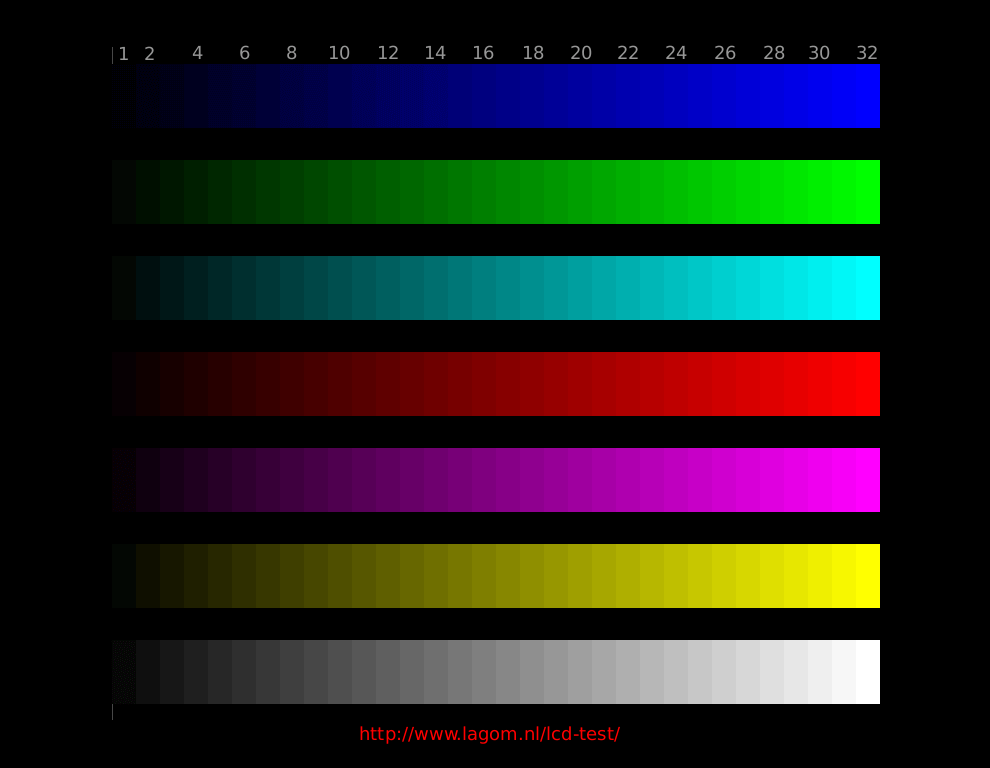
Il monitor LCD Lagom è il prossimo in linea tra il popolare software di calibrazione del monitor che può essere utilizzato sia online che offline. Mentre usi Lagom, hai la possibilità di regolare i colori del monitor confrontando le immagini di prova. Non solo, puoi regolare la nitidezza, la luminosità e il contrasto
ecc. con queste immagini. Apporta tutte le regolazioni pertinenti e sarai in grado di vedere le impostazioni calibrate ideali utilizzando questo meraviglioso strumento. Puoi anche apportare le modifiche necessarie per dargli un aspetto ideale.
Prendilo qui
Leggi qui: le migliori app per l'editor di foto per Windows
4. DisplayCal
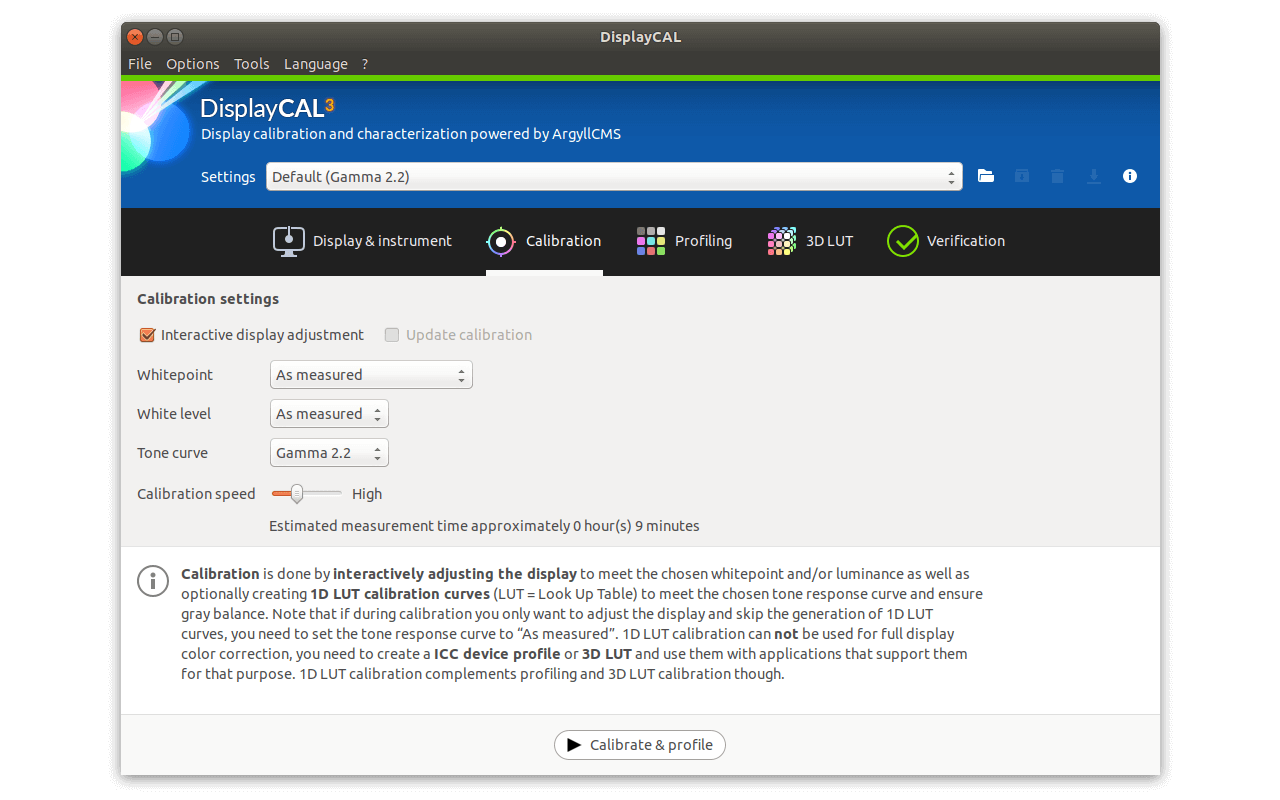

Il prossimo nella nostra lista delle migliori calibrazioni del monitor è DisplayCal, che è anche uno strumento di gestione del colore open source. Inoltre, questo straordinario strumento è uno strumento multipiattaforma che fornisce agli utenti un sistema con un'ampia gamma di controlli per la regolazione del colore del monitor. Pur avendo questo strumento, puoi alterare la luminosità dello schermo o la scala di grigi dello schermo utilizzando altre numerose funzionalità di gestione del colore che questa utility ha da offrire. DisplayCal ti consente di calibrare il monitor con l'assistenza dei sensori hardware.
Prendilo qui
5. CalMAN ColorMatch
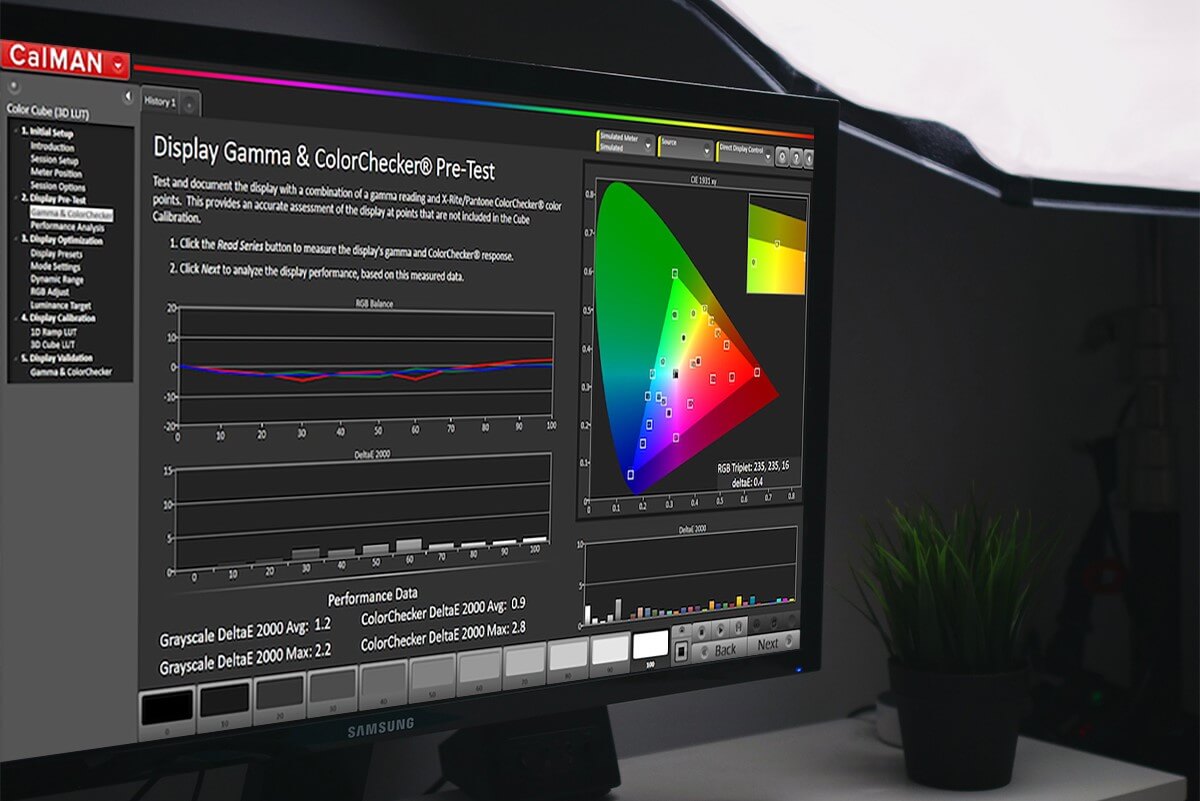
Il prossimo nella nostra lista è CalMAN ColorMatch. È un'utilità gratuita e multipiattaforma che ti consente di modificare le impostazioni del colore dello schermo. Questo software di calibrazione del colore consente di soddisfare specifiche tecniche avanzate che utilizzano i protocolli di calibrazione del colore e gli standard internazionali. Puoi aggiungere oltre 100 colori di base e impostarli con un solo clic. CalMAN ColorMatch ti consente di verificare le prestazioni del display. Non solo, viene anche utilizzato dai professionisti del colore più rispettati di Hollywood per assicurarsi che il contenuto venga visualizzato esattamente come viene proposto.
Prendilo qui
6. Colore naturale professionale
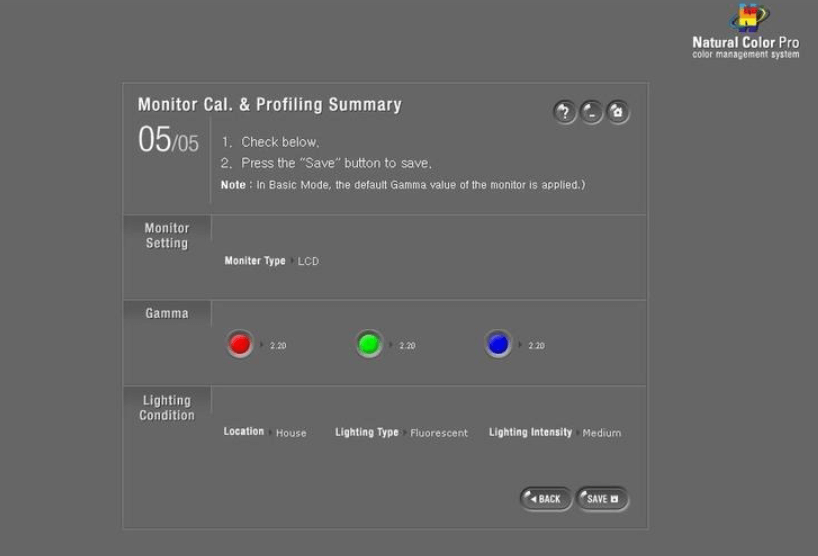
Natural Color Pro è uno strumento gratuito di calibrazione del monitor che si distingue anche tra le migliori utilità per computer. Questa particolare utility è resa disponibile da Samsung per Windows. È progettato per CRT, schermi LED, monitor CDT e LCD. Pertanto, puoi utilizzare questo strumento per modellare il colore del display dello schermo ed è molto compatibile con Windows 10 insieme alle versioni precedenti. Questo strumento completamente gratuito ti consente di alterare la gamma, modificarne la luminosità e il contrasto, controllare i livelli RGB per la gamma e molto altro.
Prendilo qui
7. W4ZT
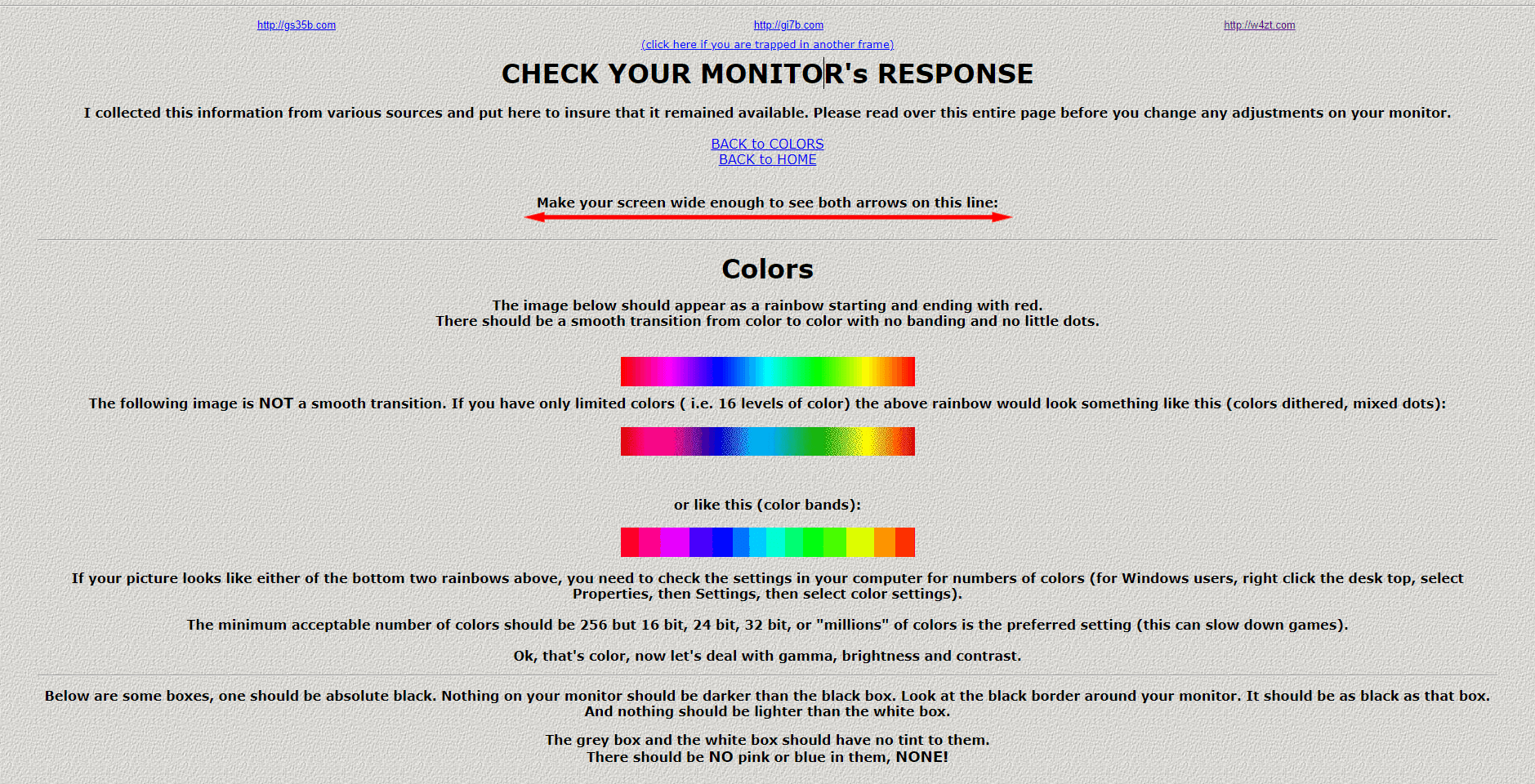
Un'altra meravigliosa alternativa alla calibrazione del monitor tra le nostre migliori scelte è W4ZT. Questo software è compatibile con una serie di gadget e aiuta l'utente a calibrare il colore secondo il requisito. L'interfaccia indica direttamente la risoluzione dello schermo impostando Gamma, ovvero luminosità e contrasto. Questo programma ti permette di regolare il contrasto in base alla luminosità dello schermo, la sua home page ti chiede di allargare lo schermo per vedere entrambe le frecce sullo schermo. Inoltre, puoi giocare in modo intelligente con le sue impostazioni relative al colore, alla scala di grigi e alle regolazioni della gamma.
Prendilo qui
8. Foto venerdì
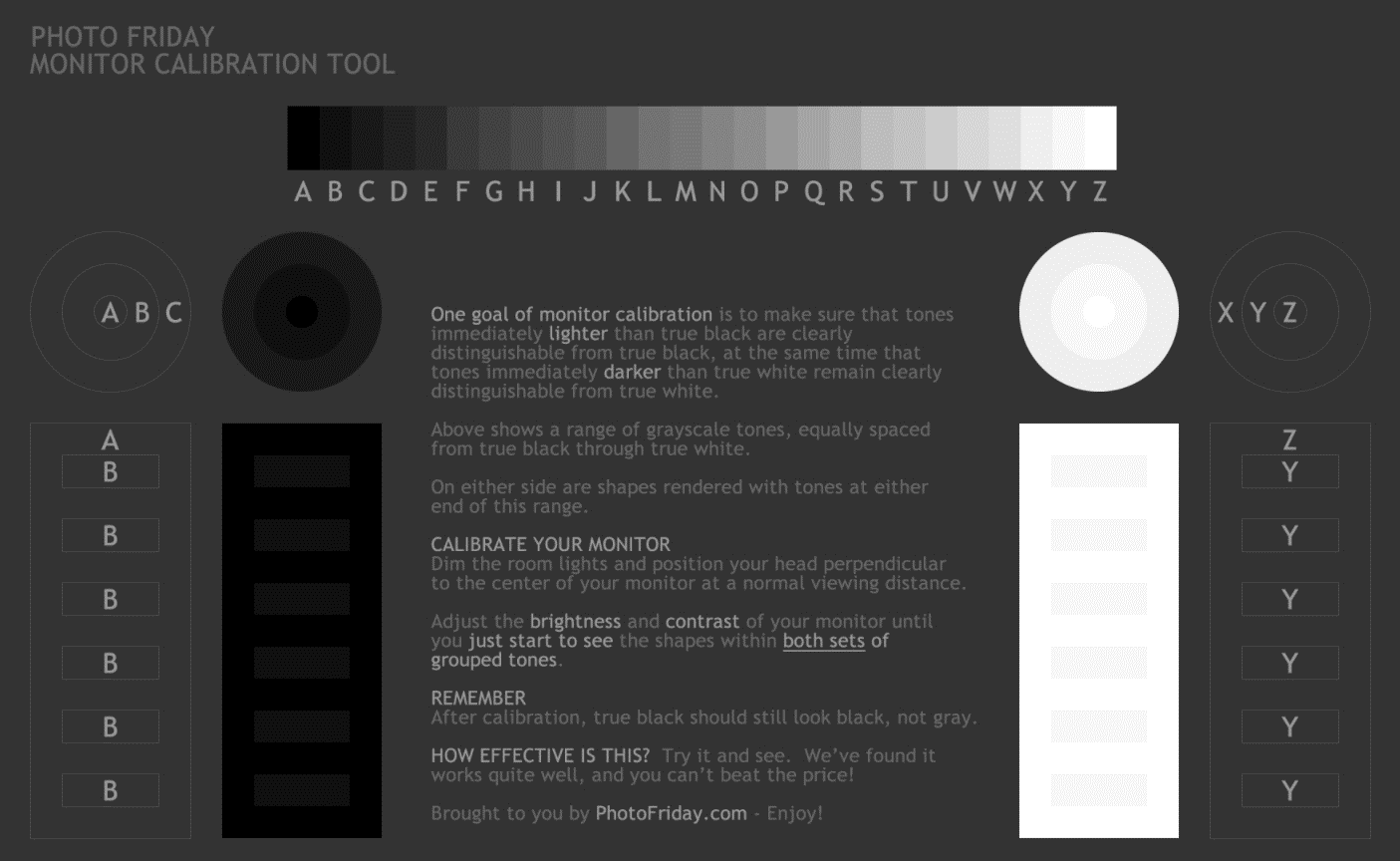
Photo Friday è un altro fantastico software di calibrazione del monitor. È uno strumento facile da usare con navigazione e interfaccia rapida. È un software di una pagina che ti consente di giocare con la luminosità, il contrasto e la scala di grigi del tuo monitor. Dopo aver elaborato la calibrazione del monitor, lo strumento assicura che i neri appaiano neri senza alcuna traccia di grigio. Pertanto, il motivo principale è modificare le impostazioni del monitor o dello schermo in modo tale da poter essere differenziate in modo distintivo.
Prendilo qui
9. Test di monitoraggio in linea
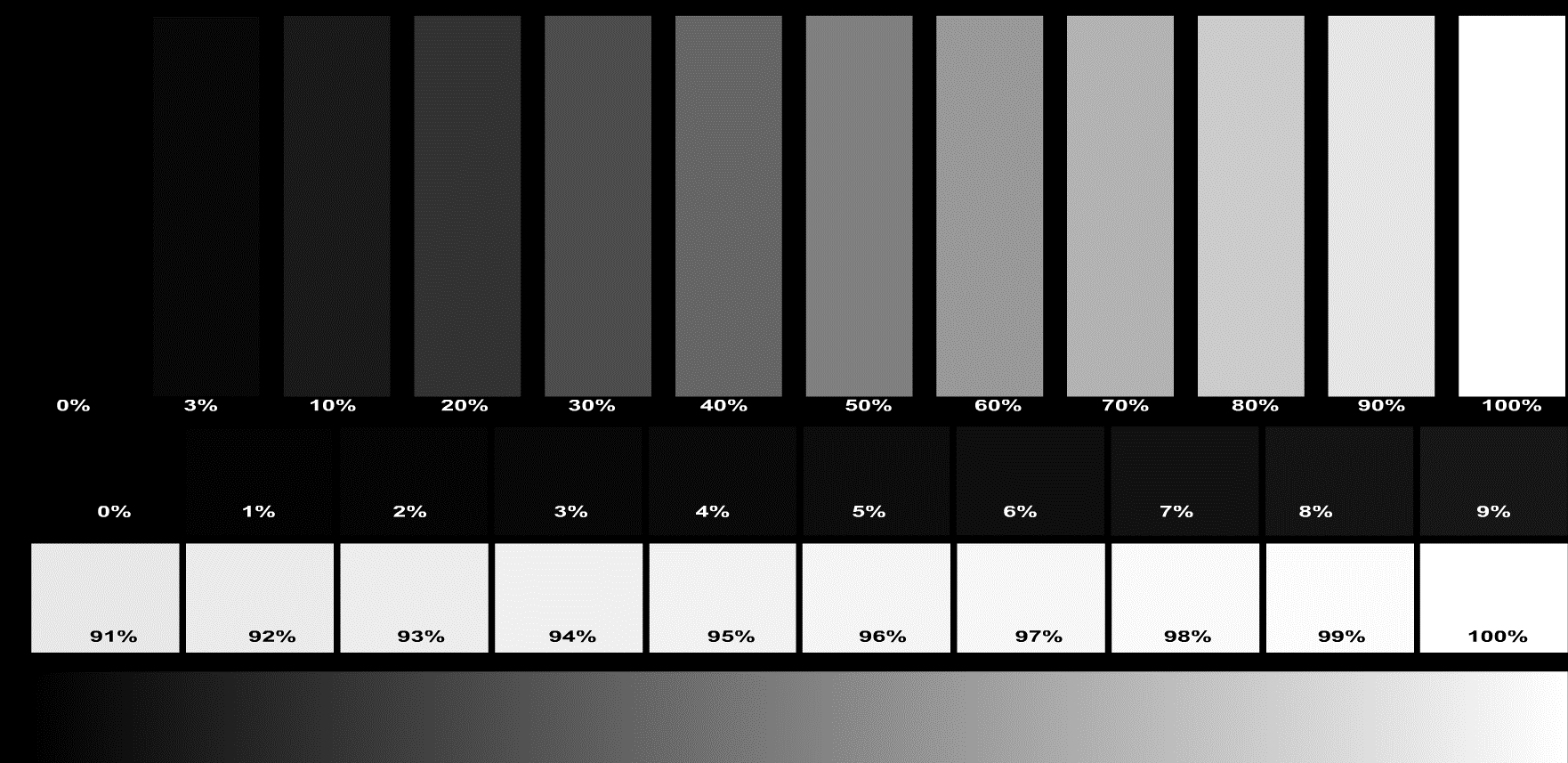
Il test del monitor online è il prossimo nella nostra lista dei migliori software di calibrazione del monitor. Questo strumento ha un'interfaccia semplice da usare e offre un'ampia gamma di test efficienti per gestire le tonalità dello schermo. Il test del monitor può essere eseguito in 4 modalità: Il test del monitor può essere eseguito direttamente in 4 diverse modalità: Una versione HTML semplificata per Smart-TV, smartphone e tablet , Flash in una normale finestra HTML (ingrandisci con F11), Flash in HTML a schermo intero (si apre in 1920×1080 ma può essere ridimensionato per adattarsi a qualsiasi risoluzione), Programma eseguibile a schermo intero per qualsiasi risoluzione (nessuna installazione richiesta). Puoi iniziare modificando il contrasto e la luminosità, quindi il test della gamma di colori ti aiuta a identificare ciò che il tuo schermo può offrire.
Prendilo qui
10. Atrise Lutcurve
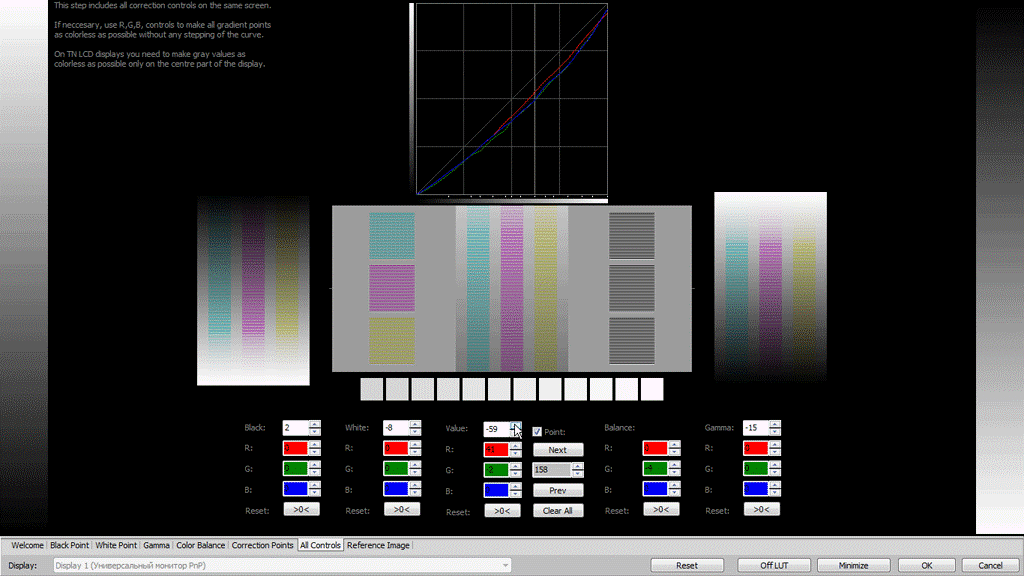
Ultimo ma non meno importante. Atrise Lutcurve è l'ultima scelta nella nostra lista dei migliori software di calibrazione del monitor per Windows. Questo è un programma progettato per Windows che ha accesso a vari strumenti e funzionalità che ti consentono di modificare la luminosità, l'ombreggiatura dello schermo, il display, la saturazione ecc. Inoltre, questo strumento deve offrire all'utente diverse funzionalità di controllo del colore e strumenti di calibrazione del colore. Atrise Lutcurve ha un'interfaccia facile da usare e uno strumento di calibrazione con un processo che affascina offerte come la rettifica del colore e altro ancora.
Prendilo qui
È utile disporre di uno strumento di calibrazione del monitor dedicato?
Bene, la necessità di avere uno strumento di calibrazione del monitor è di fondamentale importanza. Ma questi strumenti sono spesso trascurati e molti di noi non si preoccupano nemmeno di loro. Le persone pensano che questi strumenti siano complessi e dispendiosi in termini di tempo e potrebbero ostacolare ulteriormente il normale flusso di lavoro. È vero? Beh no! Avere uno strumento dedicato per la calibrazione del monitor rende più facile e conveniente calibrare il monitor per una migliore visibilità e visualizzazione. Se stai utilizzando un vecchio monitor, ti consigliamo vivamente di utilizzare un software di calibrazione del monitor poiché i colori di un vecchio monitor cambiano nel tempo.
Quindi, questi erano alcuni dei migliori software di calibrazione del monitor per il tuo PC Windows che puoi utilizzare.
Letture consigliate:
Monitor del computer non funzionante: diagnostica e risoluzione dei problemi
Come risolvere il monitor di Windows 10 non dorme
5 migliori software per monitor multipli per Windows 10
Come colorare le cartelle con codice in Windows 10
